
Als je een iOS-gebruiker bent, hoor je misschien over iFunbox.
iFunbox is een eenvoudig te gebruiken programma dat is ontworpen om iPhone / iPad / iPod-multimediabestanden te beheren en het iOS-systeem te beheren. Als je de iTunes-beperkingen beu bent, kan het een goede optie zijn om je te helpen omgaan met een iOS-apparaat.
Je kunt iFunbox gratis downloaden voor zowel Mac OS- als Windows-computers. In dit bericht laten we je zien hoe je de iFunbox downloaden. Bovendien stellen we u voor aan de beste iFunbox-alternatief. Blijf gewoon lezen om het beste antwoord te vinden.

Als een uiterst nuttige tool voor het beheren van bestanden en apps voor iPhone, iPad en iPod, stelt iFunbox je in staat om je iOS-apparaat beter te bedienen. U kunt de iFunbox-versie gratis downloaden volgens uw systeem.
iFunbox is een echt nuttige overdracht van multimediabestanden voor iOS-gebruikers. Na het downloaden van iFunbox kun je de volgende gids volgen om iPhone / iPad / iPod-gegevens te importeren en exporteren.
Stap 1 start iFunbox op uw pc / Mac
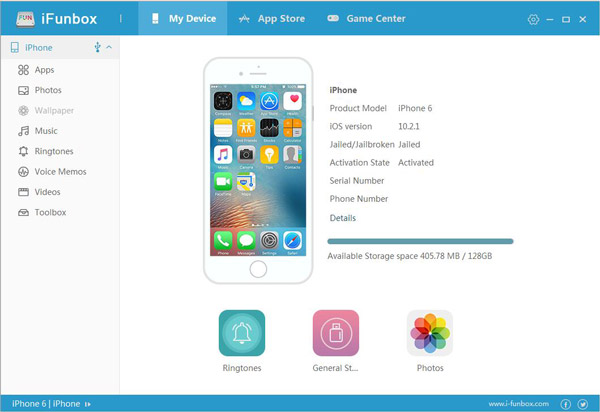
Stap 2 Sluit uw iPhone / iPad / iPod erop aan met een USB-kabel. Het detecteert uw apparaat en toont de basisinformatie in de interface.
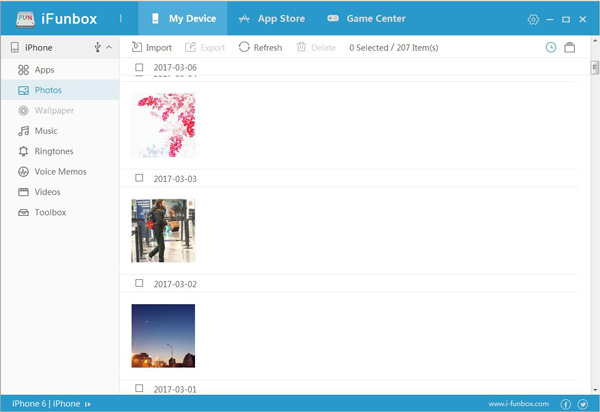
Stap 3 Klik op het gegevenstype aan de linkerkant en klik vervolgens op "Exporteren" of "Importeren" om de iOS-gegevens over te dragen.
Voordat u iFunbox downloadt, moet u weten wat u met iFunbox wilt doen. Veel iFunbox-gebruikers klagen dat het kan leiden tot mogelijke defecten wanneer je iFunbox gebruikt om het iOS-systeem te jailbreaken. Als je alleen iOS-bestanden wilt overzetten, raden we de professional hier van harte aan iOS-gegevensoverdracht om u te helpen bij het beheren van verschillende bestanden op iPhone / iPad / iPod. U kunt het gratis downloaden en op uw computer installeren.
Stap 1Start iOS-gegevensoverdracht

Voer deze krachtige iOS-bestanden uit die software overzetten op uw computer. Verbind je iPhone ermee via een USB-kabel. Deze software herkent uw apparaat automatisch en toont de basisinformatie in de interface.
Stap 2Controleer iOS-gegevens

U kunt de belangrijkste gegevenstypen zien aan de linkerkant. Hiermee kunt u de gedetailleerde informatie van elk bestand bekijken.
Stap 3Breng iOS-bestanden over
Klik op een willekeurig type om de originele iOS-gegevens op uw apparaat te controleren. Als u dit soort gegevens naar uw apparaat wilt overzetten, kunt u op "Toevoegen" klikken. Als u iOS-bestanden naar de computer wilt kopiëren, kunt u de bestanden markeren en op "Exporteren naar" klikken. Op deze manier kunt u gemakkelijk de gegevensoverdracht tussen iOS-apparaat en pc / Mac uitvoeren.
Als u iFunbox downloadt om met het iOS-systeem om te gaan, kunt u vertrouwen op de iOS systeemherstel.
In dit artikel praten we vooral over het maken van de gratis iFunbox download. Bovendien laten we u een goed iFunbox-alternatief zien waarmee u iOS-gegevens kunt beheren. Ik hoop dat je na het lezen van dit bericht een betere controle krijgt over je iOS-bestanden.